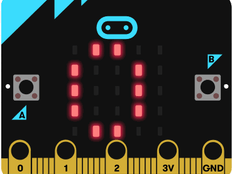步驟1:製作
這是什麼?
您是否覺得很難決定? 讓這個micro:bit程式為您選擇!
這兩個影片向您展示了製作內容和編碼方式:
介紹
編程指引
運作方式
- 按下按鈕A,您的micro:bit將在1到6之間選擇一個random。
- 它將數字存儲在稱為random_number的variable中。
- 程式使用selection測試隨機取數。 根據數字的不同,會顯示不同的活動。
- 它沒有專門測試隨機取數是否為6-這是為什麼呢?
你需要的東西
- micro:bit (或,MakeCode simulator)
- MakeCode編輯器
- 電池組(選配)
步驟2:編碼
1from microbit import *
2import random
3
4while True:
5 if button_a.is_pressed():
6 random_number = random.randint(1, 6)
7 if random_number == 1:
8 display.scroll('PE with Joe')
9 elif random_number == 2:
10 display.scroll('watch a movie')
11 elif random_number == 3:
12 display.scroll('play a board game')
13 elif random_number == 4:
14 display.scroll('tidy our rooms')
15 elif random_number == 5:
16 display.scroll('play a card game')
17 else:
18 display.scroll('learn a song')步驟3:進階
- 透過放置自己的活動到編碼中進行自定義。
- 添加更多活動。
- 您如何減少讓它告訴您整理房間的可能性?
This content is published under a Creative Commons Attribution-ShareAlike 4.0 International (CC BY-SA 4.0) licence.